文章详情页
Wps怎么设置不同的页眉?
浏览:102日期:2022-05-28 17:36:04
Wps怎么设置不同的页眉?不同的页眉可以让整个文档看起来很规范,用户需要查找修改的话可以很方便,那么对于这个每页设置不同的页眉要怎么操作呢,详细的教程步骤分享给大家。
Wps怎么设置不同的页眉?
1、打开需要设置页眉的wps文档,双击页眉区域,输入文字,此时三页的页眉文字是一样的。
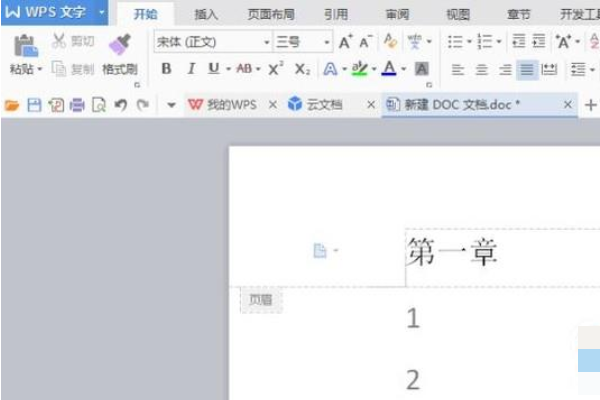
2、要设置每页的页眉都不同,把光标分别移到第一页和第二页的最后,如图所示,点击“插入”,选择“下一页分节符”。
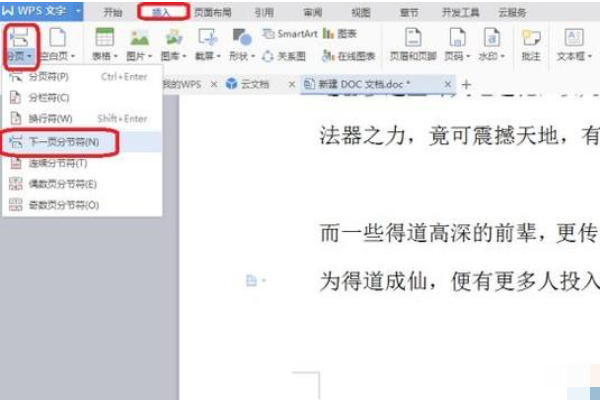
3、双击第二页页眉处,进入编辑状态,点击图中的“同前节”按钮(没有点击之前是暗色的,点击之后暗色消失),就可以修改页眉了。
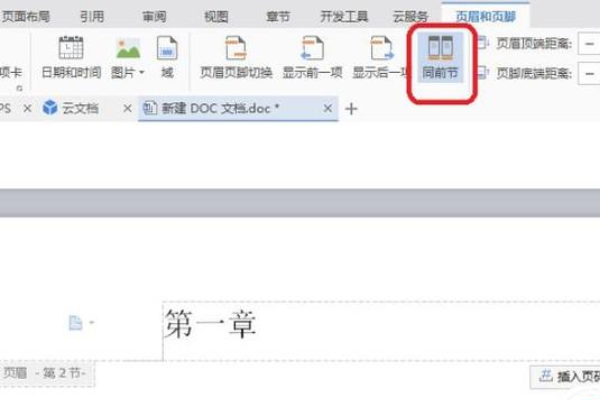
4、把页眉改为“第二章”。
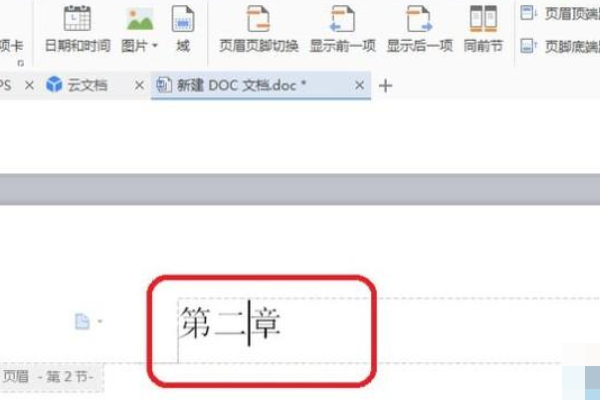
5、同理,重复步骤3,把第三页的页眉改成“第三章”。
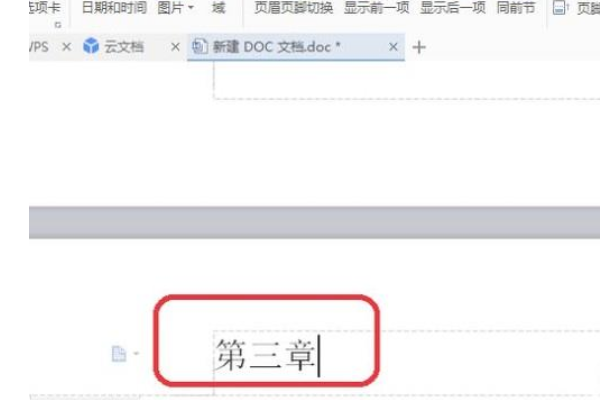
6、我们看到,每页页眉不同就设置完成了,效果如下图所示。
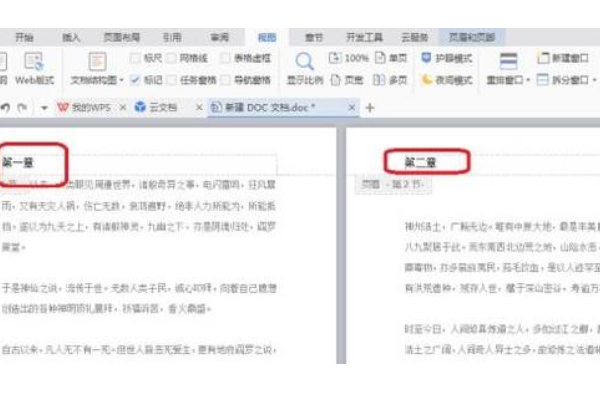
相关文章:
1. qq黄钻和svip的区别2. 如何注册滴滴车主3. 华为gt2如何装微信4. 快手搜索发现怎么关闭5. 微信号被回收了还能再要回来吗6. 支付宝卡包里的证件可以删除吗7. 小米桌面云备份可以删吗8. 华为p40pro微信怎么分身9. 支付宝亲友代付怎么关闭10. 抖音发作品可以定位到外省吗
排行榜

 网公网安备
网公网安备